Cách chuyển đổi Dự án Filmora sang Premiere Pro [Phương pháp đã được chứng thực]
WFP và PRPROJ đều là các định dạng tệp dự án được sử dụng trong các chương trình chỉnh sửa video. Tuy nhiên, chúng dành riêng cho các chương trình khác nhau và phục vụ các mục đích riêng biệt. Các tệp WFP dành riêng cho Filmora và chỉ có thể được sử dụng trong môi trường Filmora. Ngược lại, các tệp PRPROJ là độc quyền của Adobe Premiere Pro và chỉ có thể được mở và chỉnh sửa trong Premiere Pro.
Có thể chuyển đổi WFP sang PRPROJ? Bạn sẽ tìm ra trong bài viết này! Nó sẽ trình bày một hướng dẫn mà bạn có thể sử dụng để hoàn thành nhiệm vụ của mình. Bạn đang chờ đợi điều gì? Kiểm tra các chi tiết sau đây!
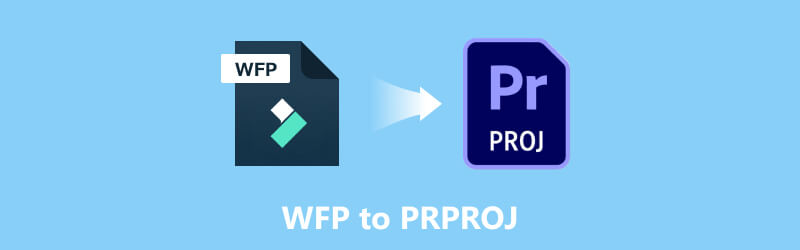
NỘI DUNG TRANG
Phần 1. WFP so với PRPROJ
WFP là một dự án video được tạo bởi Wondershare Filmora. Nó chứa thông tin chi tiết về dự án, bao gồm dòng thời gian với một hoặc nhiều bản nhạc video. Ngoài ra, nó bao gồm các cài đặt dự án, chẳng hạn như tiêu đề hoạt hình, chỉnh sửa, chuyển tiếp và hiệu ứng đặc biệt. Các tệp này cũng lưu trữ cài đặt video và âm thanh cho dự án, chẳng hạn như tốc độ bit, kênh, bộ mã hóa, tốc độ khung hình, tốc độ mẫu và độ phân giải. Các dự án WFP lưu các tham chiếu đến các tệp nhạc và video nhưng không phải chính tệp đó. Cùng với đó, người dùng phải sao chép các tệp được tham chiếu khi chuyển một dự án.
Wondershare đã phát hành định dạng WFP với Filmora9 vào tháng 12 năm 2018, thay thế các loại tệp dự án WVE (Windows) và WSVE (Mac). Người dùng có thể xuất dự án sang các định dạng đa phương tiện khác nhau, bao gồm MP4, AVI, MKV, MOV, GIF và MP3.
PRPROJ là một phần mở rộng tệp liên quan đến Adobe Premiere Pro, một chương trình chỉnh sửa video chuyên nghiệp. Tệp dự án này được tạo để lưu trữ thông tin về dự án chỉnh sửa video. Nó kết thúc với các tham chiếu đến các tệp phương tiện, dòng thời gian, chuyển tiếp, hiệu ứng, trình tự và các cài đặt dành riêng cho dự án khác.
Khi bạn làm việc trên dự án chỉnh sửa video trong Adobe Premiere Pro, người dùng sẽ lưu tiến trình của họ dưới dạng tệp PRPROJ. Tệp này là lộ trình để Premiere Pro tổ chức và tải tất cả các tài sản thiết yếu và cài đặt dự án. Các tệp PRPROJ không bao gồm các tệp phương tiện thực tế. Thay vào đó, chúng lưu trữ các tham chiếu hoặc liên kết đến các tệp phương tiện được sử dụng trong dự án. Các tệp phương tiện, chẳng hạn như hình ảnh, tệp âm thanh và video, thường được lưu trữ riêng trên thiết bị lưu trữ bên ngoài hoặc máy tính để bàn của bạn.
Phần 2. Cách chuyển đổi WFP sang PRPROJ
Không có phương pháp trực tiếp nào để chuyển đổi WFP sang PRPRO. Nhưng chờ đã, bạn có thể sử dụng một phương pháp khác để thực hiện điều đó. Phần này sẽ trình bày hai phương pháp để chuyển đổi WFP sang PRPROJ. Bạn đã sẵn sàng để tìm hiểu làm thế nào để làm điều đó? Nếu có, xin vui lòng tiếp tục đọc các chi tiết sau đây.
Chuyển đổi WFP sang định dạng tương thích của Adobe Premiere Pro
Trước tiên, bạn phải chuyển đổi tệp WFP sang định dạng tương thích của Adobes Premiere Pro bằng Filmora. Cùng với đó, bạn có thể nhập tệp WFP trong Adobe Premiere Pro và xuất tệp dưới dạng PRPROJ.
Filmora là một chương trình chỉnh sửa video nổi tiếng được phát triển bởi Wondershare. Nó được thiết kế để cung cấp trải nghiệm chỉnh sửa dễ tiếp cận và thân thiện với người dùng cho người dùng mới làm quen và người dùng chuyên nghiệp. Chương trình này cung cấp nhiều tính năng, cho phép người dùng nhanh chóng chỉnh sửa và cải thiện các dự án của họ. Filmora có thể giúp bạn chuyển đổi WFP sang các định dạng video khác được Adobe Premiere Pro hỗ trợ. Để làm điều đó, hãy dựa vào các bước được cung cấp.
Bước 1. Trước hết, hãy tải xuống và cài đặt trình chỉnh sửa video trên thiết bị máy tính để bàn của bạn. Sau khi cài đặt, hãy tiến hành khởi chạy chương trình để bắt đầu.
Bước 2. Từ thanh menu trên cùng, đi đến Tệp, Dự án mở, và sau đó Mở gần đây hoặc kéo và thả tệp vào chương trình. Sau đó, chương trình sẽ tải dự án WFP vào FilmForth. Tệp WFP sẽ khôi phục các cài đặt chỉnh sửa trước đó, chẳng hạn như cài đặt dự án, dòng thời gian với các bản video, tiêu đề, chuyển tiếp, hiệu ứng, chỉnh sửa, v.v.
Bước 3. Nếu cần, tiếp tục chỉnh sửa thêm. Khi bạn chỉnh sửa xong, nhấn nút Xuất khẩu từ góc trên của cửa sổ chỉnh sửa video. Sau đó, nhấp vào Xuất có Hình mờ trong hộp thoại bật lên.
Bước 4. Chọn một định dạng được Adobe Premiere Pro hỗ trợ từ Xuất khẩu cửa sổ ở góc bên trái dưới Nhãn chuyển hướng. Tại đây, bạn có thể tùy chỉnh các thông số của video nếu cần. Khi hoàn tất, nhấn nút Xuất khẩu nút phía trước góc dưới bên phải. Sau đó, sẽ có một thông báo xuất hiện trong Xuất khẩu cửa sổ nói Đã chuyển đổi thành công.
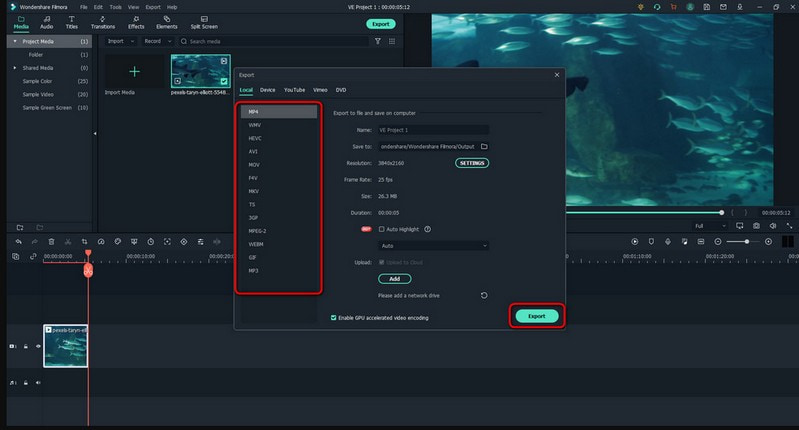
Nhập tệp đã chuyển đổi sang Adobe Premiere Pro
Giờ đây, bạn có thể tải tệp lên Adobe Premiere Pro sau khi chuyển đổi WFP sang định dạng được Adobe Premiere Pro hỗ trợ. Do đó, bạn có thể xuất tệp đã chuyển đổi thành tệp PRPROJ theo ý muốn.
Adobe Premiere Pro là chương trình chỉnh sửa video chuyên nghiệp và xuất sắc do Adobe Inc. Nó cung cấp một số công cụ và chức năng để giúp người dùng tạo video chất lượng cao một cách sáng tạo và chính xác. Chương trình này có thể giúp bạn chuyển đổi các tệp sang PRPROJ, nhiệm vụ chính của bạn. Để làm điều đó, hãy tin tưởng vào các bước được cung cấp.
Bước 1. Chạy Adobe Premiere Pro và tạo dự án mới hoặc mở dự án hiện có.
Bước 2. Đi đến Tập tin, Nhập khẩu, và chọn tệp đã chuyển đổi mà bạn muốn nhập. Chọn cài đặt mong muốn của bạn cho quá trình nhập, chẳng hạn như cài đặt trình tự hoặc diễn giải. Sau khi ổn định, nhấp vào đồng ý để lưu các thay đổi.
Bước 3. Tệp đã chuyển đổi sẽ được nhập vào dự án của bạn và bạn có thể kéo tệp đó vào Mốc thời gian để chỉnh sửa. Adobe Premiere Pro sẽ ngay lập tức tạo một chuỗi dựa trên thuộc tính của tệp video bằng cách nhập tệp.
Ghi chú: Tệp PRPROJ là tệp dự án lưu cấu trúc dòng thời gian, cài đặt dự án và tham chiếu đến tệp phương tiện.
Bước 4. Để lưu dự án của bạn để sử dụng hoặc cộng tác trong tương lai, hãy truy cập Tập tin, Lưu thành, sau đó lưu dự án của bạn dưới dạng tệp PRPROJ. Sau đó, nó sẽ giữ lại tất cả các tham chiếu và cài đặt của dự án.
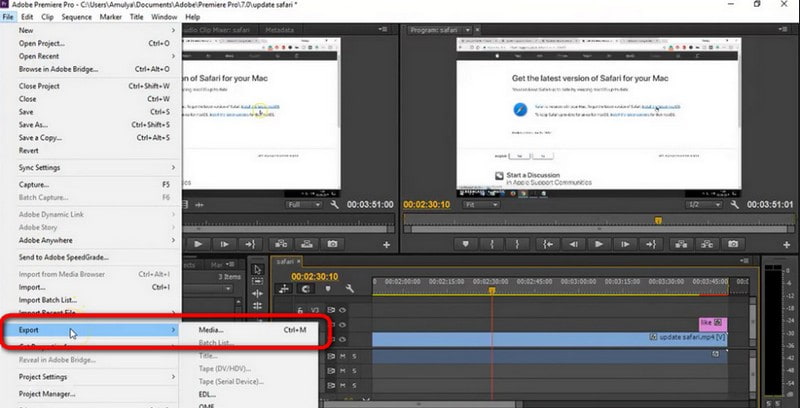
Phần thưởng: Trình chuyển đổi mạnh mẽ nhất không có hình mờ
Nếu bạn đang tìm kiếm một công cụ chuyển đổi linh hoạt và mạnh mẽ không để lại hình mờ trong dự án của mình, thì bạn có thể tin tưởng vào Vidmore Video Converter. Chương trình này hỗ trợ nhiều định dạng video khác nhau, như MP4, MOV, MKV, AVI, v.v. Nó cung cấp các tính năng tuyệt vời để phục vụ cho các nhu cầu chuyển đổi âm thanh và video khác nhau. Cho dù bạn muốn chuyển đổi video để tương thích với nhiều thiết bị khác nhau, chỉnh sửa và nâng cao video của mình hay trích xuất âm thanh từ các tệp video.
Vidmore Video Converter hỗ trợ cả độ phân giải video tiêu chuẩn và độ phân giải cao. Chương trình này cho phép bạn chuyển đổi đồng thời nhiều video, tiết kiệm thời gian và công sức. Nó cung cấp các công cụ để nâng cao chất lượng video bằng cách nâng cấp độ phân giải, giảm nhiễu video, ổn định video bị rung và tối ưu hóa độ tương phản và độ sáng. Trên hết, bạn có thể tùy chỉnh codec âm thanh và video, tốc độ khung hình, tốc độ bit, độ phân giải, v.v để phù hợp với nhu cầu cụ thể của mình. Tuyệt vời, phải không? Bạn đang chờ đợi điều gì? Vui lòng tải xuống và cài đặt nó trên máy tính của bạn và thực hiện chuyển đổi của bạn dễ dàng!
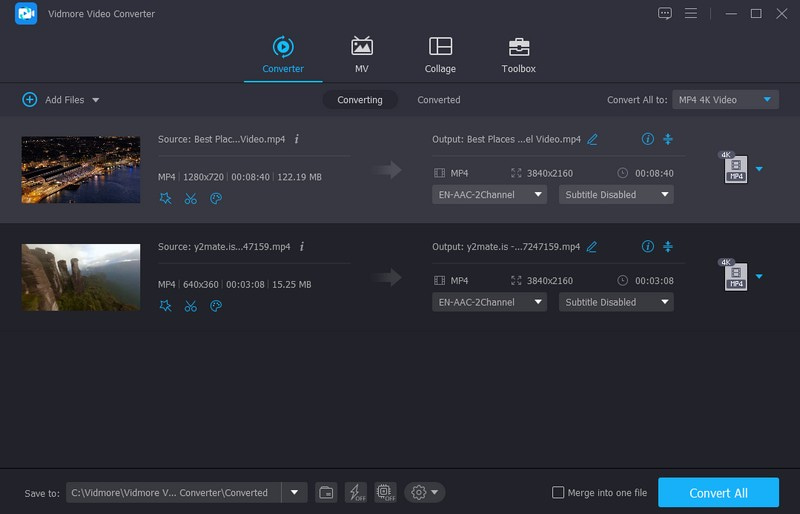
Phần 3. Câu hỏi thường gặp về WFP so với PRPROJ
Làm cách nào để mở tệp PRPROJ?
Để mở tệp PRPROJ, hãy chạy Adobe Premiere Pro, đi tới Tệp, rồi Mở Dự án. Trình duyệt đến thư mục đích lưu tệp PRPROJ và chọn nó. Chương trình sẽ mở tệp dự án, cho phép người dùng tiếp tục làm việc với nó.
Tôi có thể chia sẻ tệp PRPROJ với người khác không?
Có, bạn có thể chia sẻ tệp PRPROJ với người khác để chuyển dự án hoặc cộng tác. Tuy nhiên, việc đảm bảo rằng các tệp phương tiện được tham chiếu trong tệp PRPROJ cũng được chia sẻ là cần thiết hoặc có sẵn cho người nhận.
Tôi có thể chuyển tệp PRPROJ sang định dạng video khác không?
Bạn không thể chuyển đổi trực tiếp tệp PRPROJ sang định dạng video. Thay vào đó, bạn phải xuất dự án trong Adobe Premiere Pro để tạo tệp video ở định dạng ưa thích.
Các tệp dự án Filmora được lưu ở đâu?
Nếu bạn đi tới Tệp và sau đó Lưu dự án dưới dạng tệp dự án của bạn sẽ được lưu cục bộ trên màn hình nền ở vị trí bạn đã chọn.
Tôi có thể chuyển đổi tệp PRPROJ sang phiên bản Adobe Premiere Pro cũ hơn không?
Các tệp PRPROJ thường tương thích về phía trước nhưng không tương thích ngược. Bạn có thể mở tệp PRPROJ trong phiên bản Adobe Premiere Pro mới hơn. Tuy nhiên, bạn có thể gặp sự cố tương thích nếu cố mở nó trong phiên bản cũ hơn.
Phần kết luận
Trong khi không có phương pháp trực tiếp để chuyển đổi tệp dự án Filmora thành Premiere Pro tập tin, bạn vẫn có thể đạt được nó bằng cách làm theo các bước nêu trên. Bên cạnh đó, nếu bạn muốn một công cụ chuyển đổi mạnh mẽ nhất không có hình mờ, chúng tôi thực sự khuyên dùng Vidmore Video Converter. Nó cung cấp nhiều tính năng và chức năng tích hợp để chuyển đổi, nâng cấp và chỉnh sửa video.


